路由器信道选择哪个好「附:无线路由器信道优化提高网速方法」
php小编子墨为您介绍路由器信道选择的问题。在使用无线路由器时,选择合适的信道可以提高网络速度和稳定性。但是,对于普通用户来说,如何选择信道可能会有些困惑。本文将为您解答这个问题,并附上一些无线路由器信道优化的方法,帮助您提高网络速度。
无线路由器“信道”相信很多比较陌生,或者说关注得比较少。可是你知道吗,优化无线路由器信道设置,可以提升网络速度。今天悟途网韩韫珊通过一个路由器信道优化设置实例教程,教大家如何提高网速。


韩韫珊家中路由器的信道是默认自动获取的。使用360宽带测试器测试时,宽带速度为246kb/s。韩韫珊家中的带宽是4M,最高下载速度约为470kb/s。
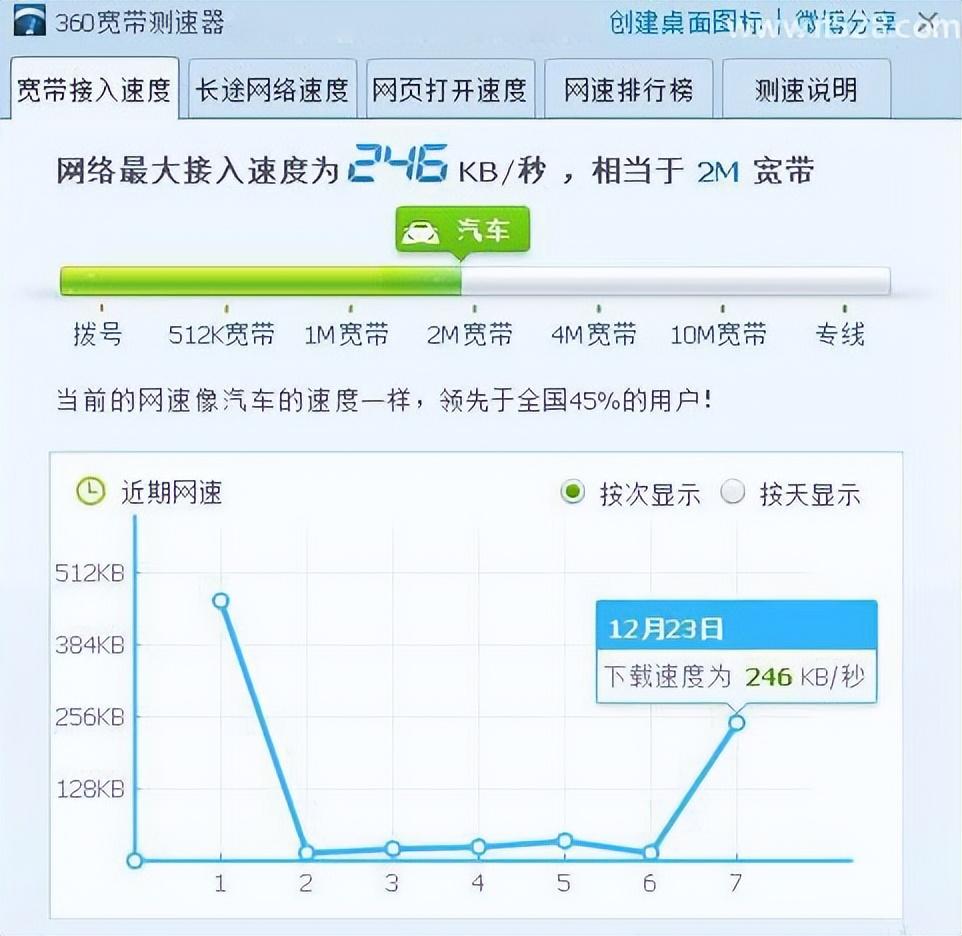
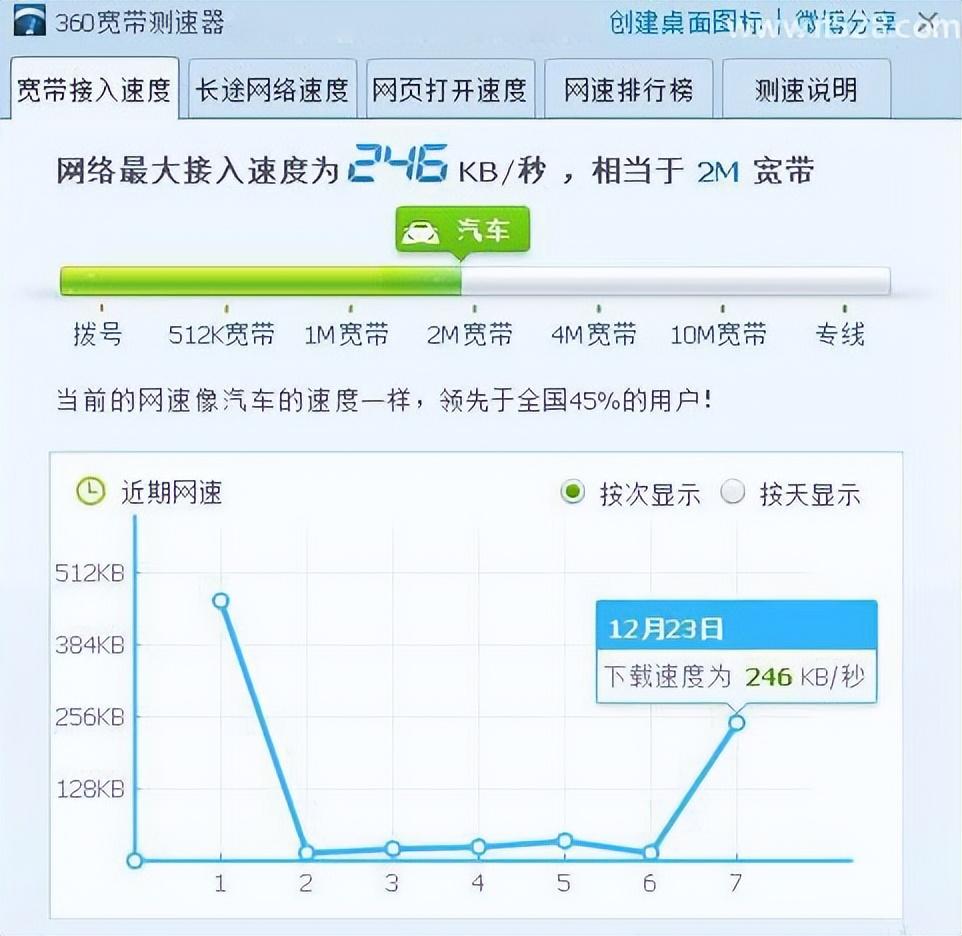
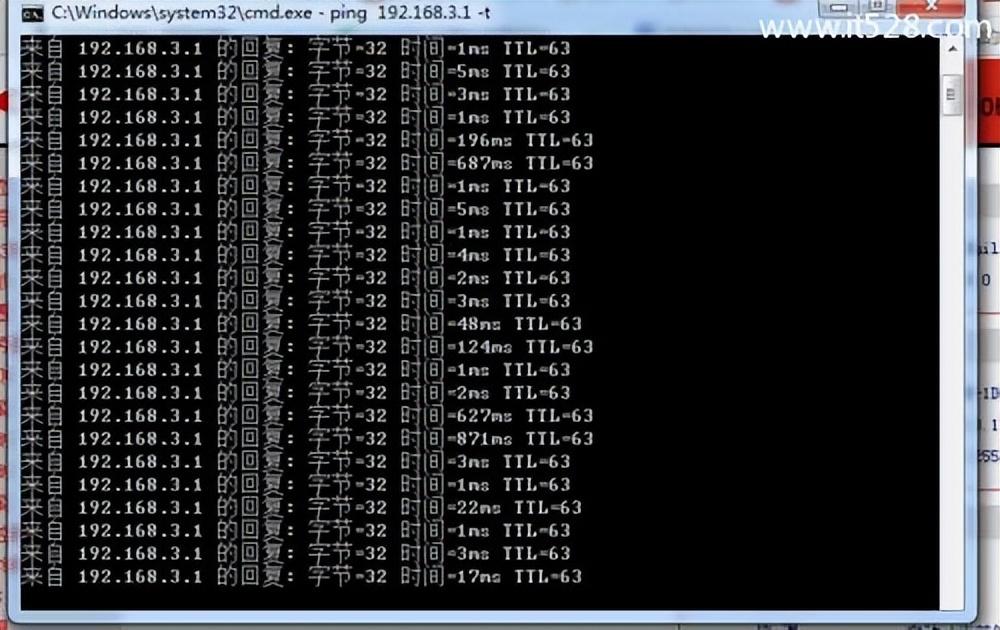
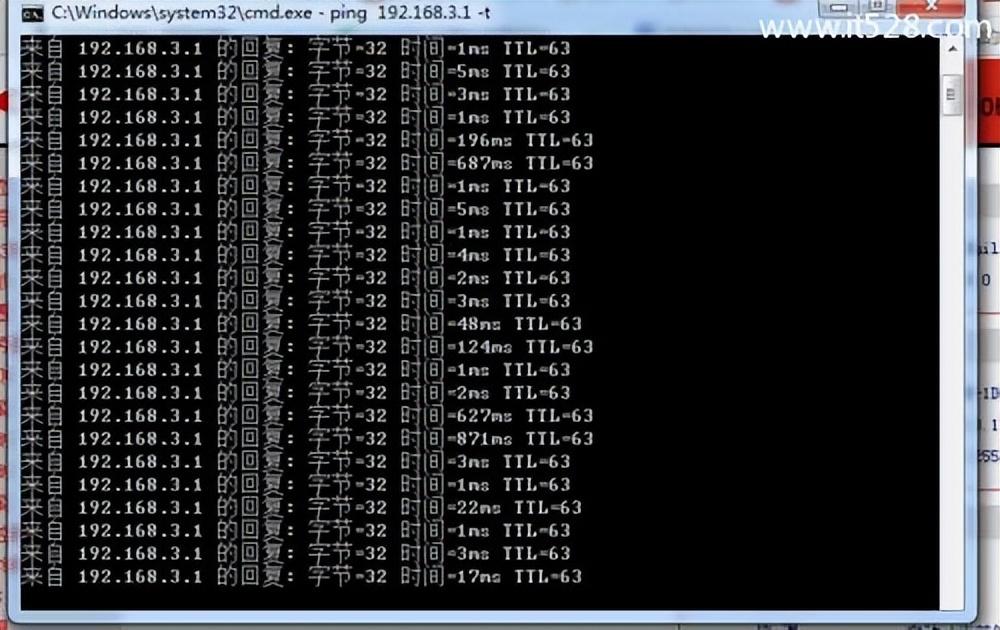
设置前的网速测试
路由器信道怎么设置?步骤如下:
下面我们再来看看优化路由器“信道”设置后的网速测试,首先先来看看信道设置方法。
1、进入路由器管理界面,这个比较简单,大多数普通无线路由器都是打开浏览器,然后输入打开地址:192.168.1.1,输入管理员密码,就可以登录路由器设置界面,如图。
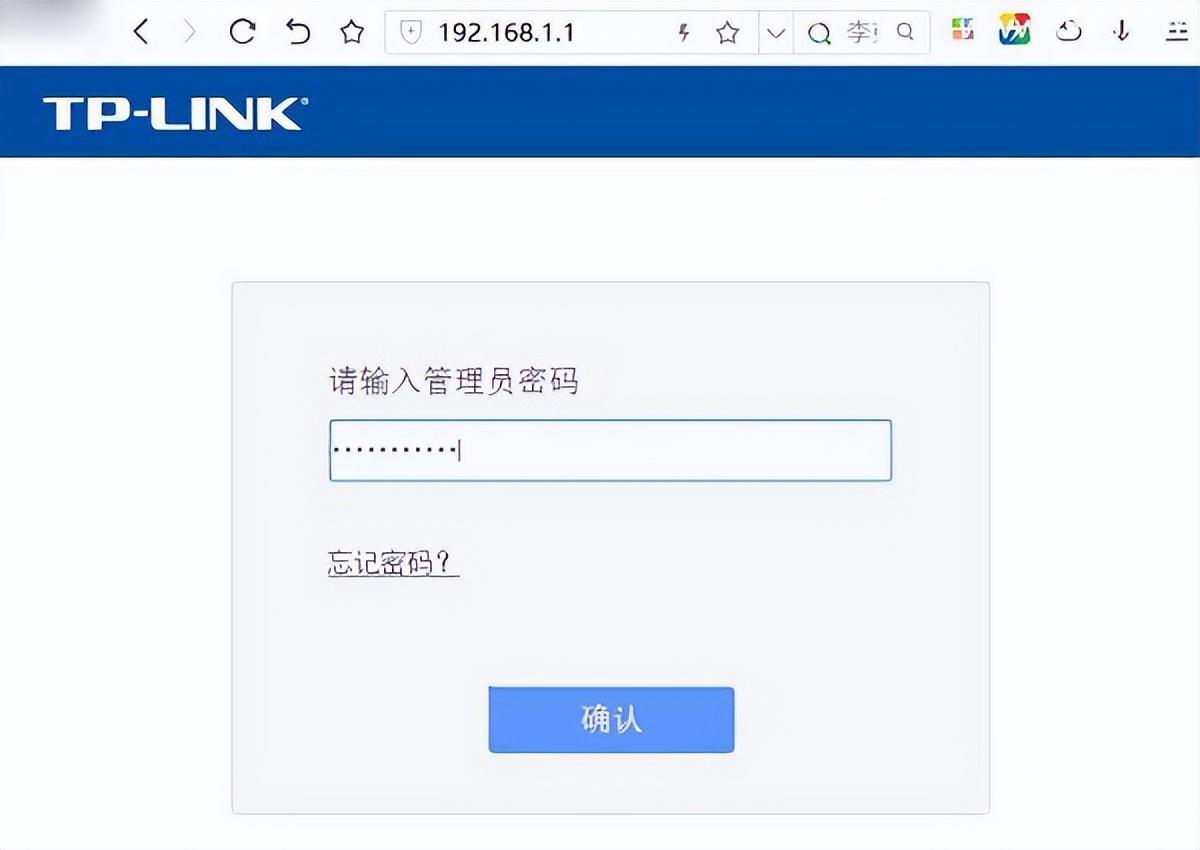
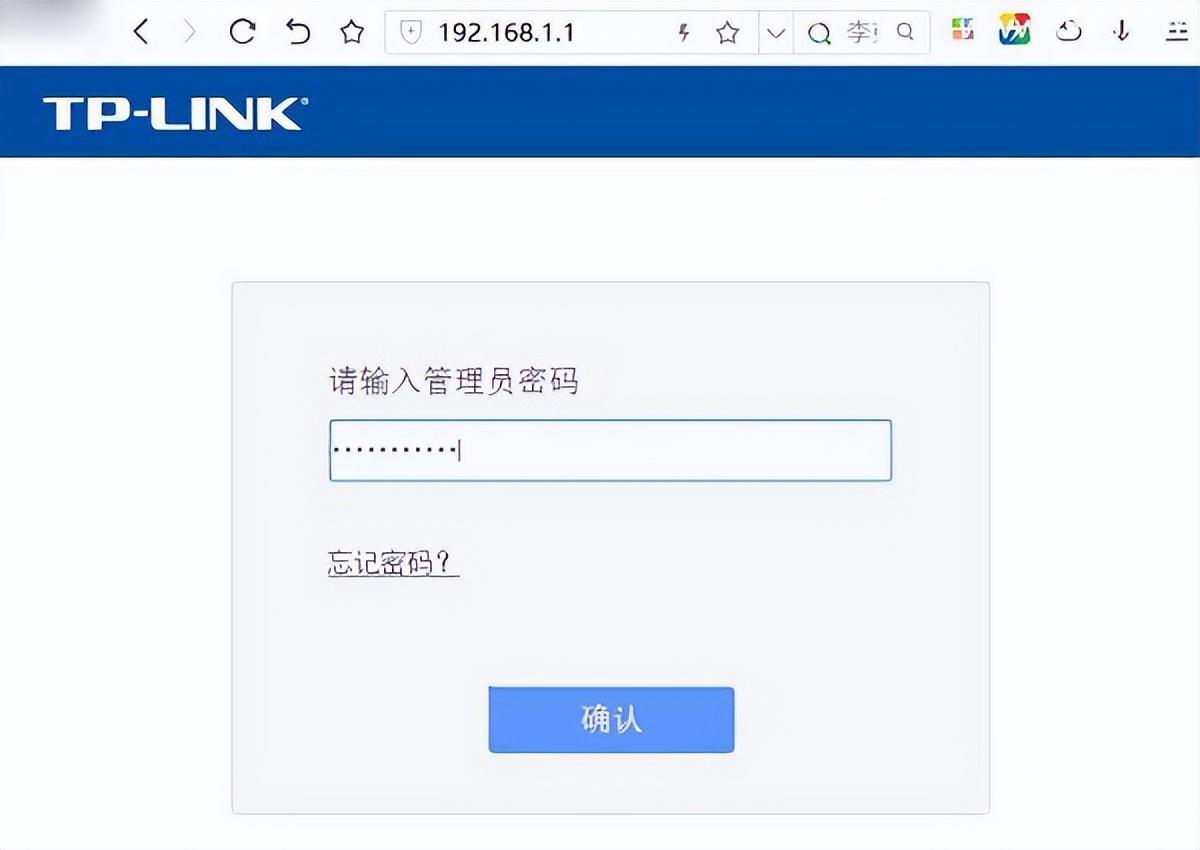
2、进入路由器设置界面后,点击展开左侧的“无线设置”,然后点击“基本设置”,在右侧就可以看到无线路由器的“信道”设置了,这里默认是“自动”,另外也可以手动选择,有1-13可以选择,如下图。
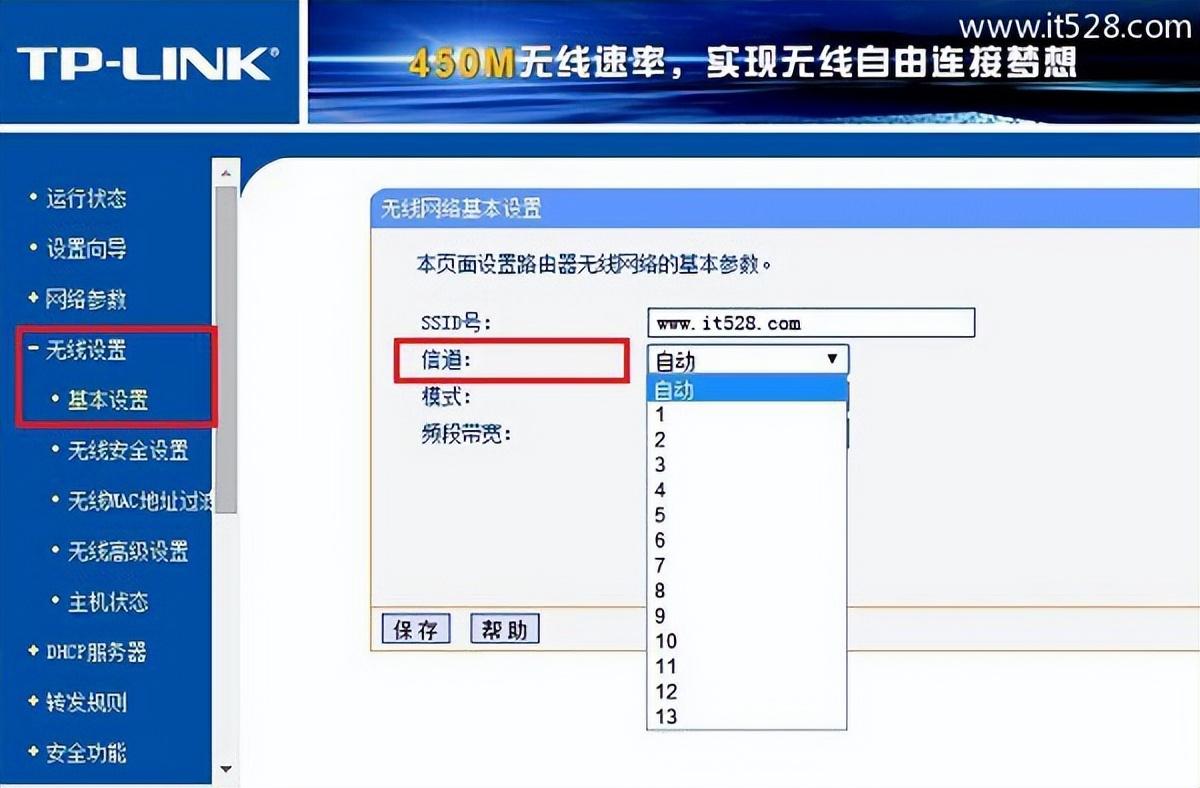
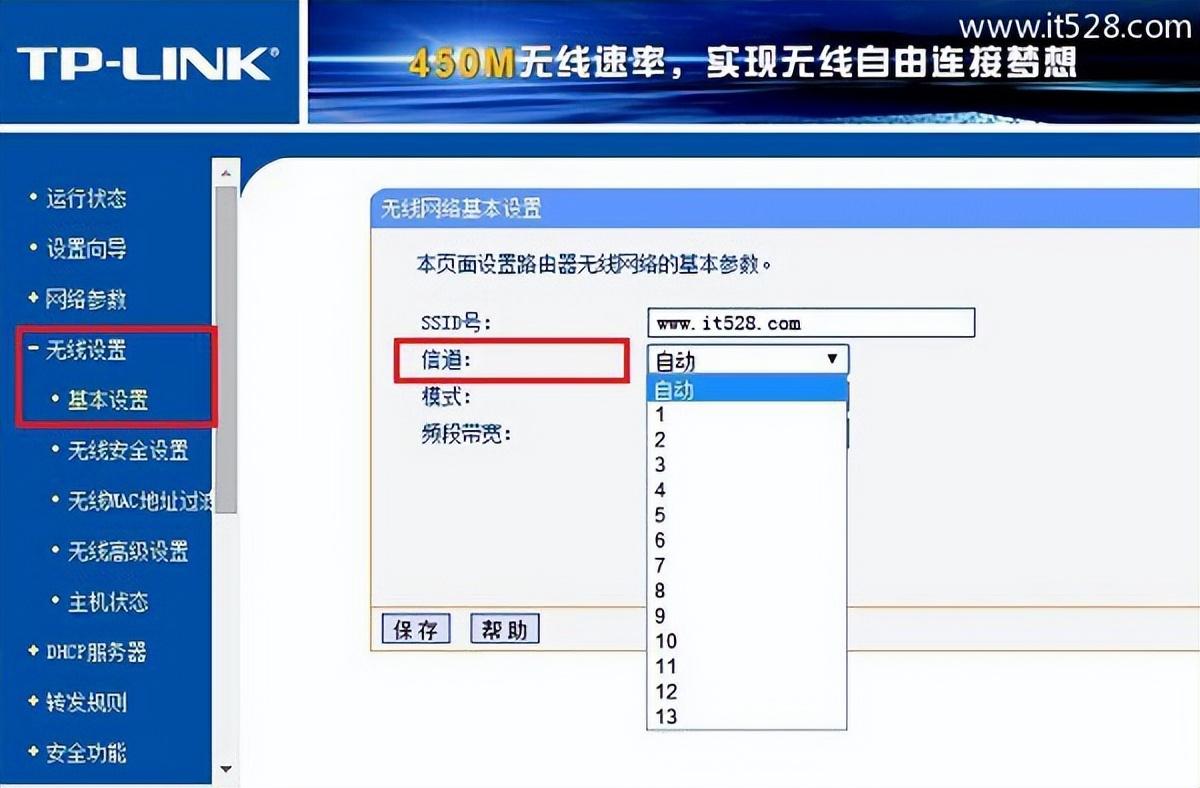
无线路由器网络信道设置图解
无线路由器信道如何选择呢?大家可以扫描一下WDS桥接,然后选择一个没有人用或者附近用的少的信道,比如1、6、11信道,大家也可以借助其他一些AP扫描工具检测,这里就不详细设置了。
3、手动选择一个附近用得少频道后,点击保存就可以了。
下面再来看看手动设置“信道”之后的网速测试和ping情况,如下图所示。
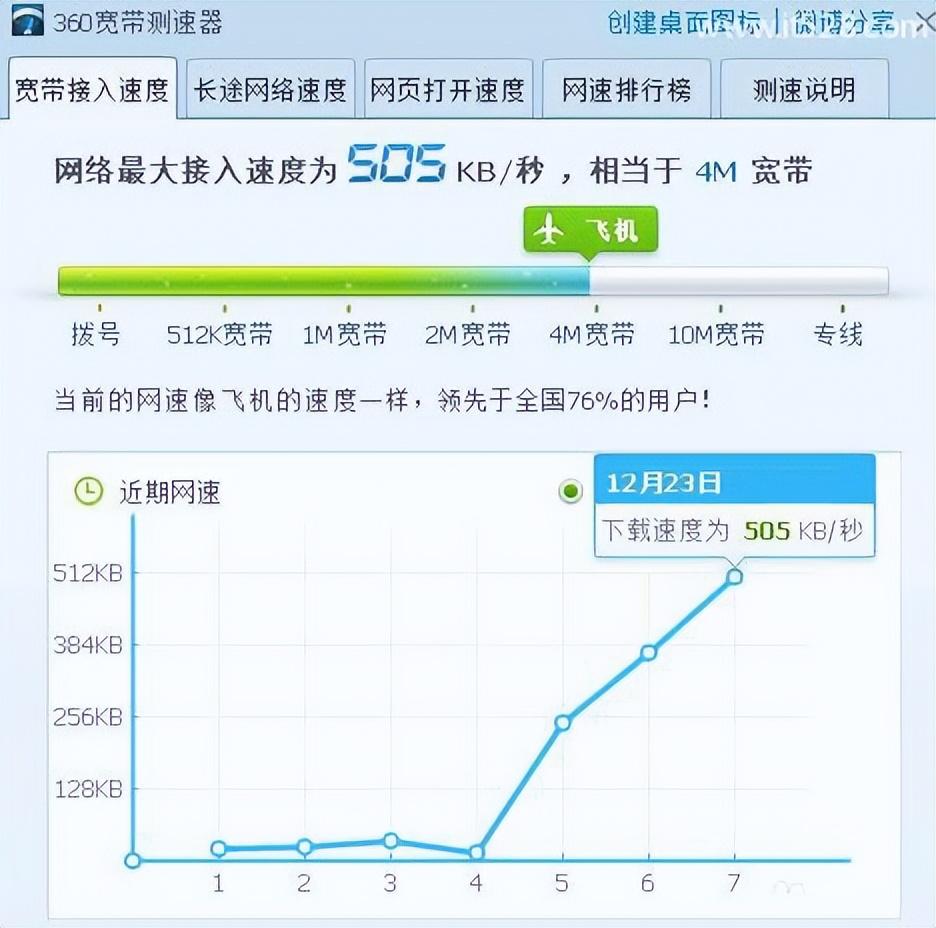
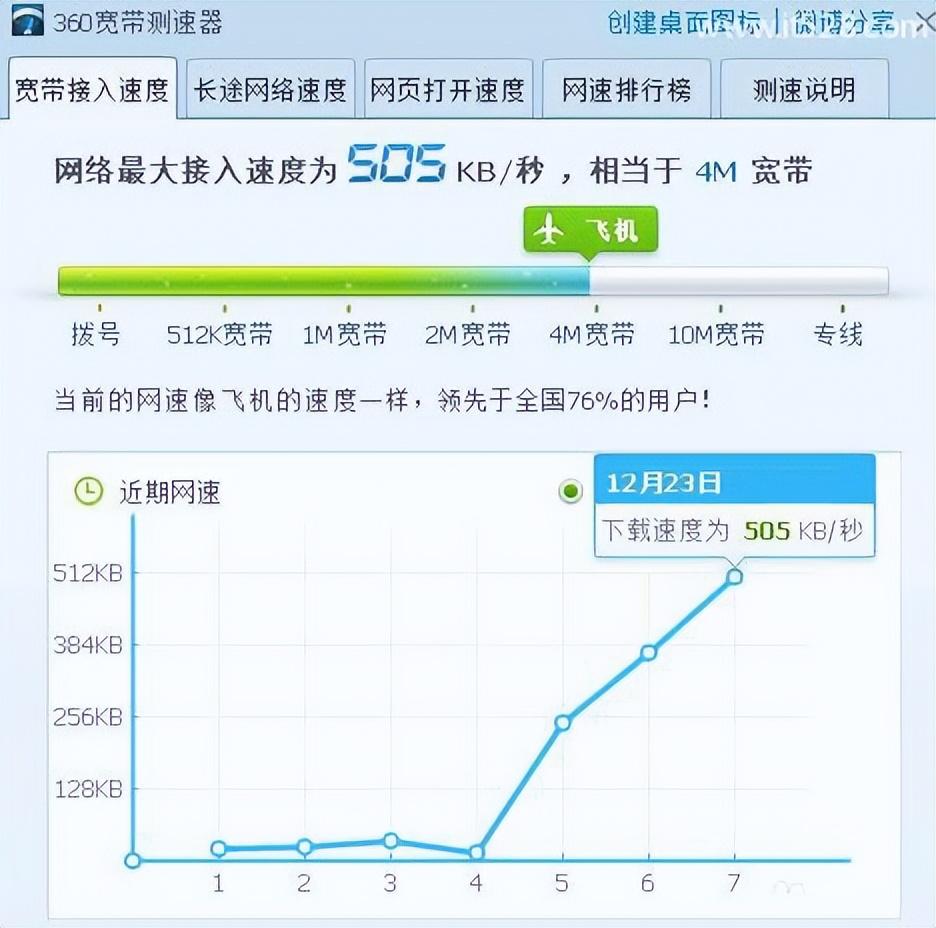
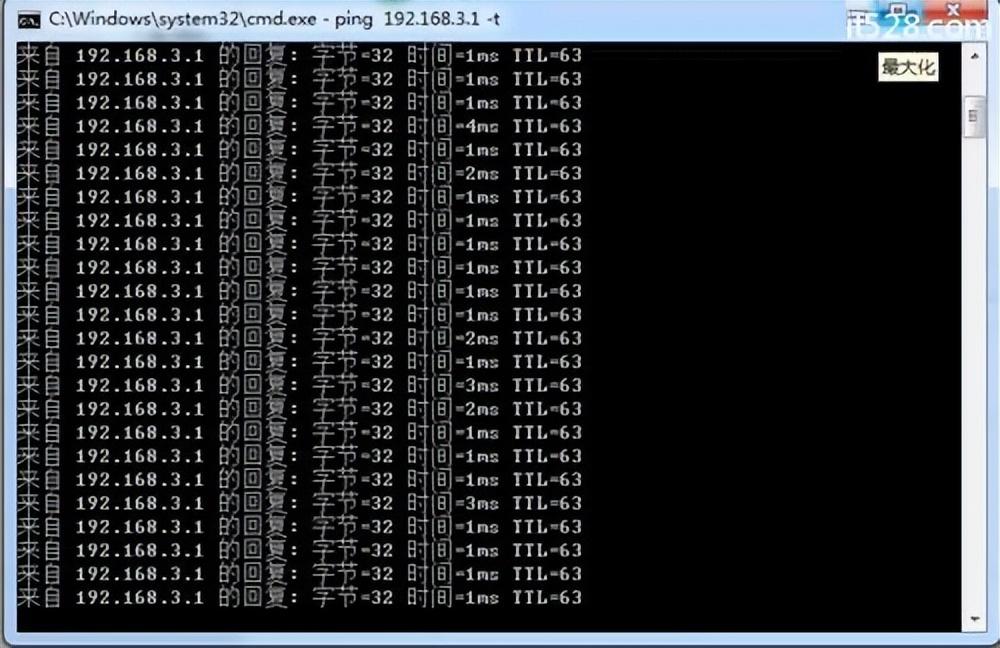
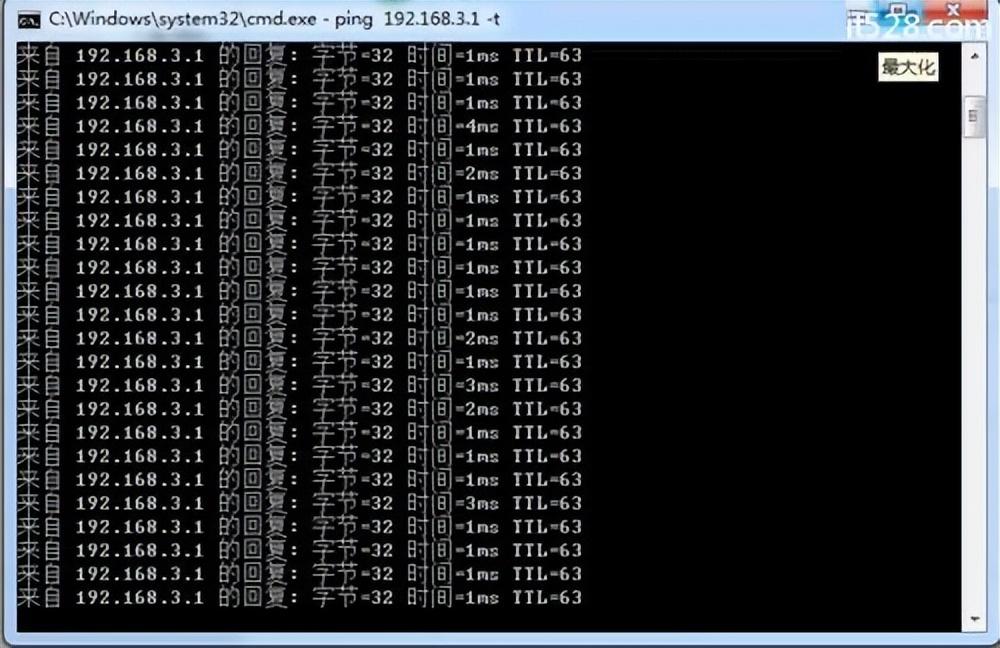
设置路由器信道后的网速测试
通过测试,优化无线路由器信道设置后,测试的网速有着较为明显的提升,怎么样,网速和Ping网速都变快了不少吧。
以上是路由器信道选择哪个好「附:无线路由器信道优化提高网速方法」的详细内容。更多信息请关注PHP中文网其他相关文章!

热AI工具

Undresser.AI Undress
人工智能驱动的应用程序,用于创建逼真的裸体照片

AI Clothes Remover
用于从照片中去除衣服的在线人工智能工具。

Undress AI Tool
免费脱衣服图片

Clothoff.io
AI脱衣机

AI Hentai Generator
免费生成ai无尽的。

热门文章

热工具

记事本++7.3.1
好用且免费的代码编辑器

SublimeText3汉化版
中文版,非常好用

禅工作室 13.0.1
功能强大的PHP集成开发环境

Dreamweaver CS6
视觉化网页开发工具

SublimeText3 Mac版
神级代码编辑软件(SublimeText3)

热门话题
 路由器的sys是什么意思
Aug 23, 2022 am 10:42 AM
路由器的sys是什么意思
Aug 23, 2022 am 10:42 AM
路由器的sys是系统运行状态指示的意思,全称是System;路由器通过sys指示灯来告知用户设备的运行情况,若路由器属于故障或重启中,则该指示灯会闪烁;路由器的指示灯可以分为电源指示灯、sys系统指示灯、LAN指示灯和WAN指示灯。
 路由器可以倒置放吗
Sep 22, 2023 pm 02:11 PM
路由器可以倒置放吗
Sep 22, 2023 pm 02:11 PM
可以。但是需要注意一些问题:1、倒置放置路由器可能会对散热产生一定的影响,导致热量积聚在路由器的底部,影响散热效果,长时间的过热可能会降低路由器的性能,并且对其寿命产生不利影响;2、倒置放置路由器可能会影响设备的操作和管理,指示灯和接口可能会被遮挡或不便于操作;3、倒置放置路由器还可能对网络安全产生一定影响,默认的用户名和密码可能会使这些信息更容易被他人窥探到。
 路由器sn是什么意思
Oct 27, 2022 pm 05:21 PM
路由器sn是什么意思
Oct 27, 2022 pm 05:21 PM
在路由器中,sn全称“Serial Number”,意思为“序列号”,是指路由器出厂时的编号。路由器序列号(SN)和物理地址都是一种硬件标识,这种标识是唯一的;只有路由器的序列号保存完整,路由器才会被保修。说明书和路由器背面可直接看到路由器序列号SN。
 路由器ipv6开启有什么好处「最新IPv6的使用优势」
Feb 06, 2024 pm 05:34 PM
路由器ipv6开启有什么好处「最新IPv6的使用优势」
Feb 06, 2024 pm 05:34 PM
了解电脑的同学都知道,我们的电脑想要接通网络,必须要有一个IP地址,这个IP地址可以是手动配置的,例如172.16.19.20;也可以是电脑网卡的DHCP服务器自动获取的,例如192.168.1.100等。这些IP地址,就是我们常说的IPV4地址,那么相应的IPV6也是IP地址的一种。什么是IPV6IPV6是为了应对IPV4地址资源的枯竭应运而生的一种新的IP地址,它的全程是“InternetProtocolVersion6”,中文名字是第六代互联网协议。IPV6的地址数量理论上来说是2^128
 路由器正常亮几个灯正常「推荐路由器指示灯正常状态详解」
Feb 06, 2024 pm 09:12 PM
路由器正常亮几个灯正常「推荐路由器指示灯正常状态详解」
Feb 06, 2024 pm 09:12 PM
第一个灯亮,说明路由器的电源接通。插哪个端口,哪个端口的灯亮,闪烁就是在传输数据。无线路由器通常有三种指示灯:SYS、LAN和WAN。当无线路由器接通电源时,SYS灯会亮起。当无线路由器与网络猫连接后,WAN灯会亮起。而LAN灯则对应着无线路由器的各个接口,只要将网线插入对应的接口,相应的LAN灯就会亮起。1,老是闪说明是由数据传输的,路由器设置应该是正常的。2,如果原来一直是能上网的,只是近期上不了网;估计是外线的问题,即运营商的问题(一般是线路上出问题了,造成数据信号衰减的太大,虽然线路是好
 为什么路由器连接上却不能上网
Nov 24, 2023 pm 05:29 PM
为什么路由器连接上却不能上网
Nov 24, 2023 pm 05:29 PM
路由器连接上却不能上网的原因:1、互联网服务供应商问题;2、路由器设置问题;3、局域网问题;4、WiFi信号问题;5、路由器硬件问题;6、DNS问题;7、网络缓存问题;8、防火墙和安全软件问题;9、运营商限制;10、设备故障。详细介绍:1、互联网服务供应商问题,这是一个常见的原因,互联网服务供应商可能会出现问题,如网络中断或服务中断;2、路由器设置问题等等。
 网关和路由器哪个网速快
Jun 19, 2023 pm 03:06 PM
网关和路由器哪个网速快
Jun 19, 2023 pm 03:06 PM
网关WiFi和路由器WiFi的区别主要体现在功能、支持上网的终端数量、WiFi信号覆盖范围这三个方面。网关WiFi是光猫和路由器的结合体,功能更多,但支持上网设备数量较少,WiFi信号覆盖范围也不如路由器WiFi。
 路由器dhcp关闭有什么影响
Dec 01, 2023 pm 04:01 PM
路由器dhcp关闭有什么影响
Dec 01, 2023 pm 04:01 PM
路由器dhcp关闭的影响:1、客户端无法自动获取IP地址;2、需要手动配置IP地址;3、可能导致网络连接问题;4、影响网络设备的通信;5、IP地址冲突;6、无法进行动态地址分配;7、无法进行网络隔离;8、无法进行流量控制;9、无法进行访问控制。建议在关闭DHCP服务之前,仔细考虑是否真的需要关闭,或者保留DHCP服务以确保客户端可以自动获取正确的IP地址。






